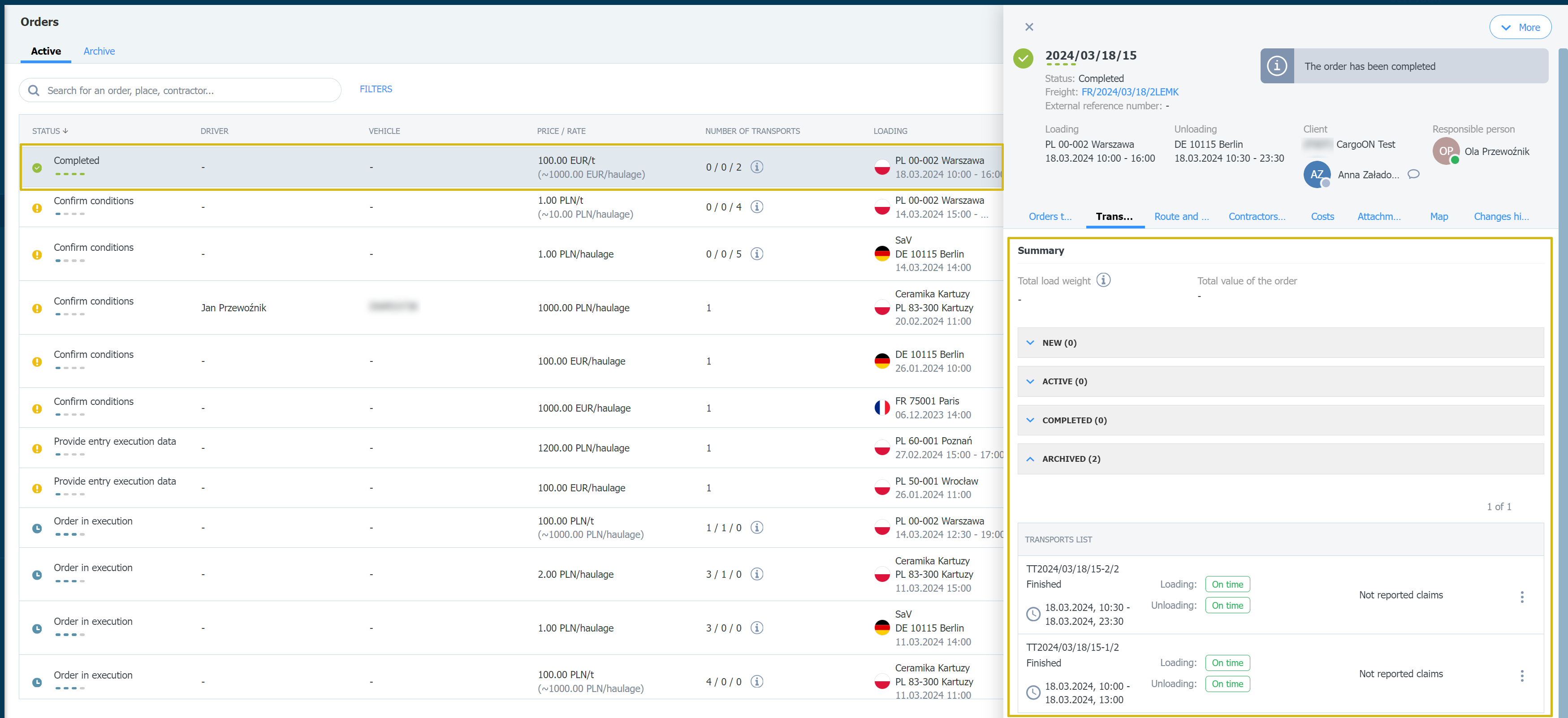Начало работы
Oсновная информация
Профиль компании
Учетные записи работников
Вход в учетную запись
TransID
Обзор модулей для экспедитора
Обзор модуля для Перевозчика
Обзор модулей для грузоотправителя
Мессенджер
Функции мессенджера
Настройки мессенджера
Контактные группы в Мессенджере
Обсуждение и принятие предложений в мессенджере - экспедиторская компания (TFF) и CargoON
Переговоры и принятие предложений в Мессенджере со стороны Перевозчика
Информация о том, что собеседник находится на Бирже задолженности
Архив разговоров
Панель управления решениями
Функции Панели управления решениями
Решения, которые необходимо принять - подтверждение транзакции
Панель решений - Принятие постоянного маршрута
Грузы
Управление отправленными грузами
Архив грузов
Определение сроков оплаты груза
Импорт грузов из файла CSV
Шаблоны грузов
Мультифрахт – обслуживание со стороны заказчика
Мультифрахт – обработка со стороны подрядчика
Формы расчетов за перевозку грузов
Массовые действия с грузами
Выключение ADR
Добавление предложения груза для сыпучих материалов
Управление переговорами по предложениям грузов - заказчик
Быстрое заполнение - как использовать автоматическое создание груза
Биржа грузов
Как добавить предложение груза
Удаление предложений грузов
Поиск предложений на бирже грузов
Фильтрация предложений грузов
Редактирование фильтров
Поиск предложений грузов на карте
Расчет стоимости на бирже грузов
Предупреждения перед началом сотрудничества
Быстрое меню в биржевой таблице
Предложения, поступившие с приватной биржи
Частная биржа для грузоотправителей
Гуманитарная помощь
Прямые предложения - Перевозчик
Приглашение на Частную биржу с CSV-файла
Операции в пунктах таможенного оформления
Блокировка прямых предложений от избранных пользователей
Заключение транзакций – подрядчик
Заключение транзакций - заказчик
Биржа транспортных средств
Добавление предложения транспортного средства
Удаление предложения транспортного средства
Поиск предложений транспортных средств
Расчет стоимости маршрута
Добавление контактной информации в предложение транспортного средства
Дополнительные функции биржи транспортных средств
Информационная панель и виджеты
Информационная панель – основная информация
Виджеты - базовая информация
Виджет Транзакции без оценки
Виджет Выставленные негативные оценки
Виджет Оценки
Виджет TransRisk
Виджет Индекс прозрачности
Виджет - Активные предложения
Виджет Эффективность методов публикации
Виджет Грузы в процессе
Виджет - Самые популярные направления
Виджет Последний опубликованный груз
Виджет Неиспользованные возможности
Виджет Одностороннее подтверждение транзакции
Виджет Уровень эффективности
Виджет Обзор бюджета
Виджет ответов
Виджет TransBarometer
Виджет Принятые грузы
Виджет Прогнозирование времени прибытия
Виджет - Расписание загрузок и разгрузок
Виджет - Воронка заявок
Самые активные перевозчики
Виджет - самые популярные перевозчики
Виджет Показатель пунктуальности
Виджет - Изменения в заявках
Виджет TransInfo
Виджет Запреты
Виджет пограничный трафик
Виджет: Цены на дизельное топливо
Виджет – курс евро
Виджет Моя активность
Виджет – калькулятор SDR
Виджет Trans Alert
Виджет - Что нового?
Виджет Dock Scheduler - загруженность склада
Виджет - Dock Scheduler - Уровень загруженности склада
Виджет Dock Scheduler – ежедневный статус
Виджет Dock Scheduler - Среднее время операции
Виджет Dock Scheduler – типы задержек
Виджет - Dock Scheduler - Использование склада
Перевозки в реализации
FAQ - Visibility Monitoring
Функции и навигация в модуле Перевозки в реализации
Обслуживание грузов с мониторингом в роли заказчика
Обслуживание грузов с мониторингом в роли подрядчика
Обслуживание грузов и заявок с мониторингом в роли заказчика
Обслуживание грузов и заявок с мониторингом в качестве подрядчика
Просмотр карты
Награда для перевозчика
Панель уведомлений и инцидентов
Обработка бронирований в модуле Перевозки в реализации
Настройки в модуле Перевозки в реализации
Совместное использование мониторинга
Заявки
Добавление новой заявки
Обслуживание заявок в качестве заказчика
Обслуживание заявок в качестве подрядчика
Настройки и шаблон заявки
Архив заявок
Автоматизация запроса предварительной информации перед отправкой условий заявки
Изменение условий заявки после принятия со стороны заказчика
Изменение условий заявки после принятия в роли подрядчика
Добавление и проверка вложенных файлов
Карты
Расписание
Управление складом
Управление доком на складе
Управление временными окнами
Управление бронированием
Шаблоны бронирования
Блоки бронирования
Обработка вложений в бронировании и временных окнах
Указание веса в бронировании
Предоставление доступа к временному окну, пользователю вне Платформы
Обслуживание бронирования для работника склада
Указания по использованию Dock scheduler для охранника
Роли работников в модуле Расписание
Импорт временных окон и бронирований
Перенаправление бронирований - Грузоотправитель
Бронирование
Бронирование и временные окна для перевозчика
Бронирование в Loads4DRIVER - Инструкция для водителя
Роли работников в модуле Бронирование
Партнеры
Функции модуля Партнеры
Добавление компании в категорию партнеры
Приглашение компании к сотрудничеству
Создание групп подрядчиков
Приостановление сотрудничества с контрагентом
Постоянные маршруты
Функции модуля Постоянные маршруты
Постоянные маршруты с перевозчиками
Настройка цены/ставки на постоянном маршруте
Способы распределения
Управление постоянными маршрутами
Публикация предложения груза на постоянный маршрут
Постоянные маршруты с грузоотправителями
Предложения по перевозке грузов по постоянным маршрутам
Шаблоны доплат
Топливная доплата
Доплата за дни недели
Доплата за замену паллет
Доплата за дополнительный пункт операции
Автоматические правила
(CargoON) Автоматические правила
Добавление автоматического правила
Публикация груза и поиск перевозчиков с помощью правила
Настройка автоматических правил
Автопарк
Настройки модуля Автопарк
Добавление транспортных средств в автопарк
Публикация транспортного средства из модуля Автопарк
BI-отчеты
Отчеты – общая информация
Отчет - Overview
Отчет - Performance
Отчет - Type & activity
Отчет - Carrier activity
Отчет- Freights List
Отчет - Benchmark
Отчет - Directions
Отчет - Savings Management
Отчет - Negotiation
Отчет - On Time In Full (OTIF)
Отчет Orders list
Отчет — Перевозчик вовремя (Планировщик доков)
Отчет - Operation timeline (Dock Scheduler)
Отчет - Warehouse Utility (Dock Scheduler)
Отчет - Временные окна (Dock Scheduler)
Оценки
Функции модуля Оценки и рекомендации
Выставленные оценки
Просмотр оценок в строке предложений на Бирже
Статусы платежей
Полученные оценки
Выставление рекомендаций
Отправление запроса для получения рекомендаций
Часто задаваемые вопросы о рекомендациях и оценках
Финансовые услуги
Оплаты
Дополнительные настройки
Уведомления и звуки платформы Trans.eu
Изменение языка Платформы
Адресная книга
Форма для отправки предложения или проблемы
TransRisk
TfC TransRisk - независимый показатель платежеспособности
TfF TransRisk - независимый показатель платежеспособности
(CargoOn) TransRisk - независимый показатель платежеспособности
Типы кузовов
Мобильное приложение Loads2GO
Установка и загрузка приложения Loads2Go
Поиск предложений грузов в Loads2GO
Поиск предложений транспортных средств в Loads2GO
Фильтрация предложений грузов в Loads2GO
(TFC - Перевозчик) Переговоры и принятие предложений в Loads2GO
(CargoOn) Переговоры и принятие предложения в Loads2Go
Добавление предложения транспортного средства в Loads2GO
Мои предложения по автомобилям в Loads2Go
Мессенджер в Loads2GO
Уведомления в Loads2GO
Редактирование профиля в Loads2Go
You are here All Categories > Грузы > Мультифрахт – обработка со стороны подрядчика
Мультифрахт – обработка со стороны подрядчика
 Updated 16/6/25
by
Ania
Updated 16/6/25
by
Ania
Из этой статьи вы узнаете:
- как происходит обработка груза с опцией мультифрахт
- как происходит обработка заявки с опцией мультифрахта
Обработка грузов с опцией мультифрахт
- Если на бирже или во вкладке Частные вы увидите предложение мультифрахта, оно будет выделено в строке списка пометкой Мультифрахт с цифрой, указывающей количество перевозок.Максимальное количество перевозок, указанное заказчиком, предназначено для всей компании-перевозчика.
Пример
Заказчик указал в предложении максимум 2 – 4 перевозки, которые должен выполнить один перевозчик.
- Если один сотрудник взял меньше, чем указано в предложении, это означает, что другие сотрудники компании могут договориться о оставшихся перевозках.
Общее количество перевозок, осуществленных перевозчиком, может превышать 4.
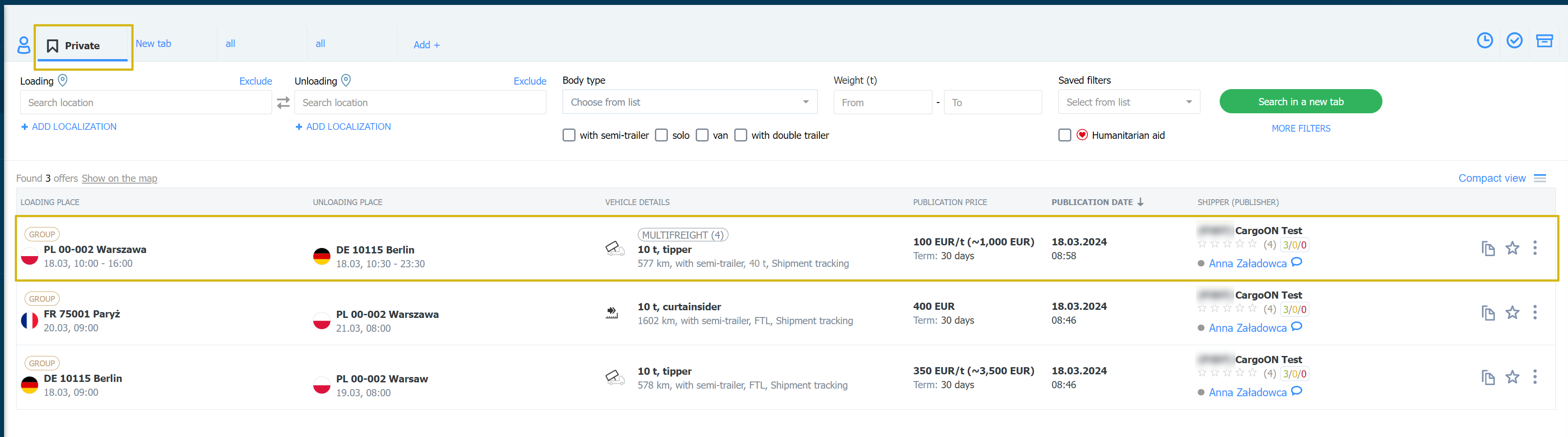
- Нажмите предложение, чтобы открыть окно с деталями.
Пример:
Цена за тонну 100 евро, количество перевозок, максимум 4, оплата за 30 дней
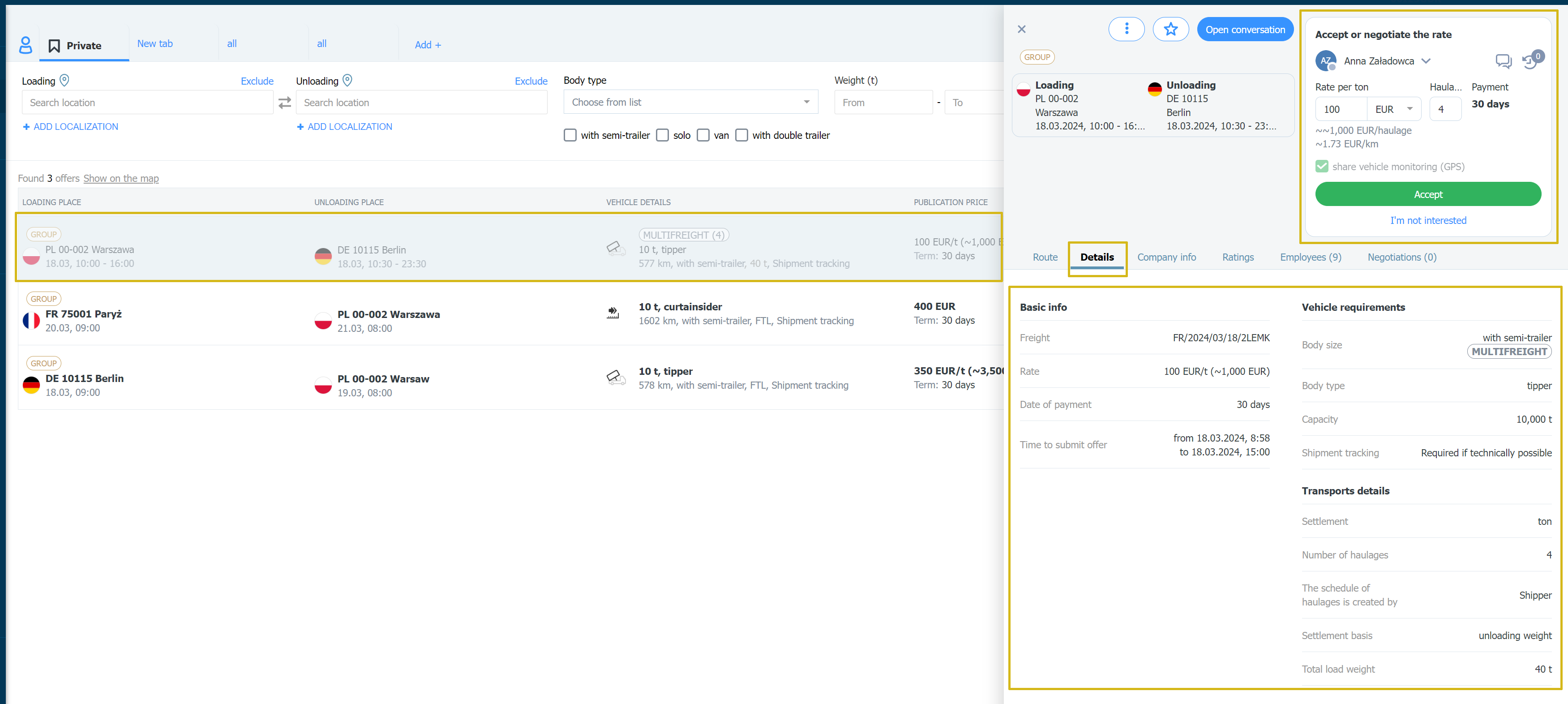
Пример:
Введено количество перевозок 5, опция Отправить недоступна, появится уведомление о максимальном количестве перевозок.
- Измените количество перевозок и отправьте ответ
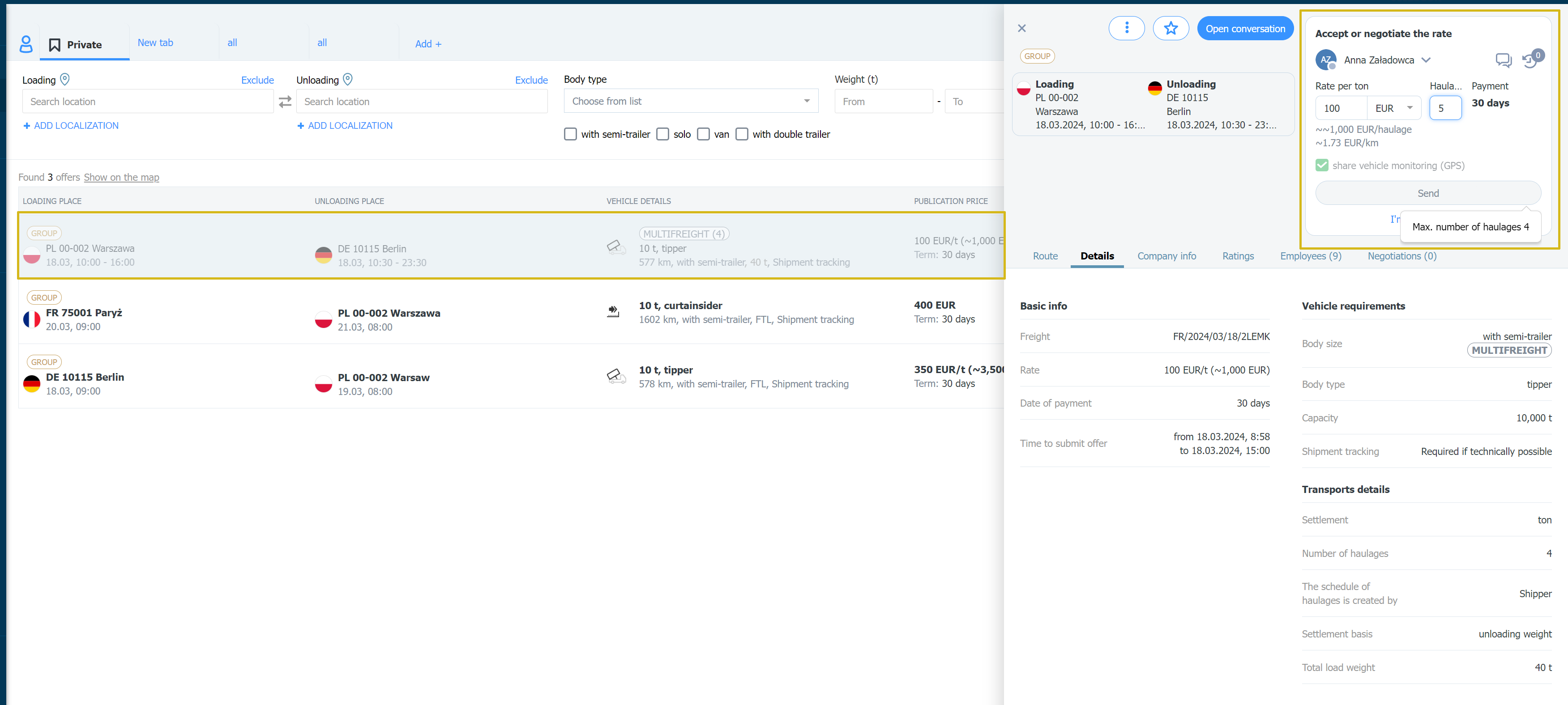
- В поле Перевозка введите количество перевозок, которые вы можете реализовать, а затем нажмите Отправить.
Пример:
- количество перевозок для реализации 2
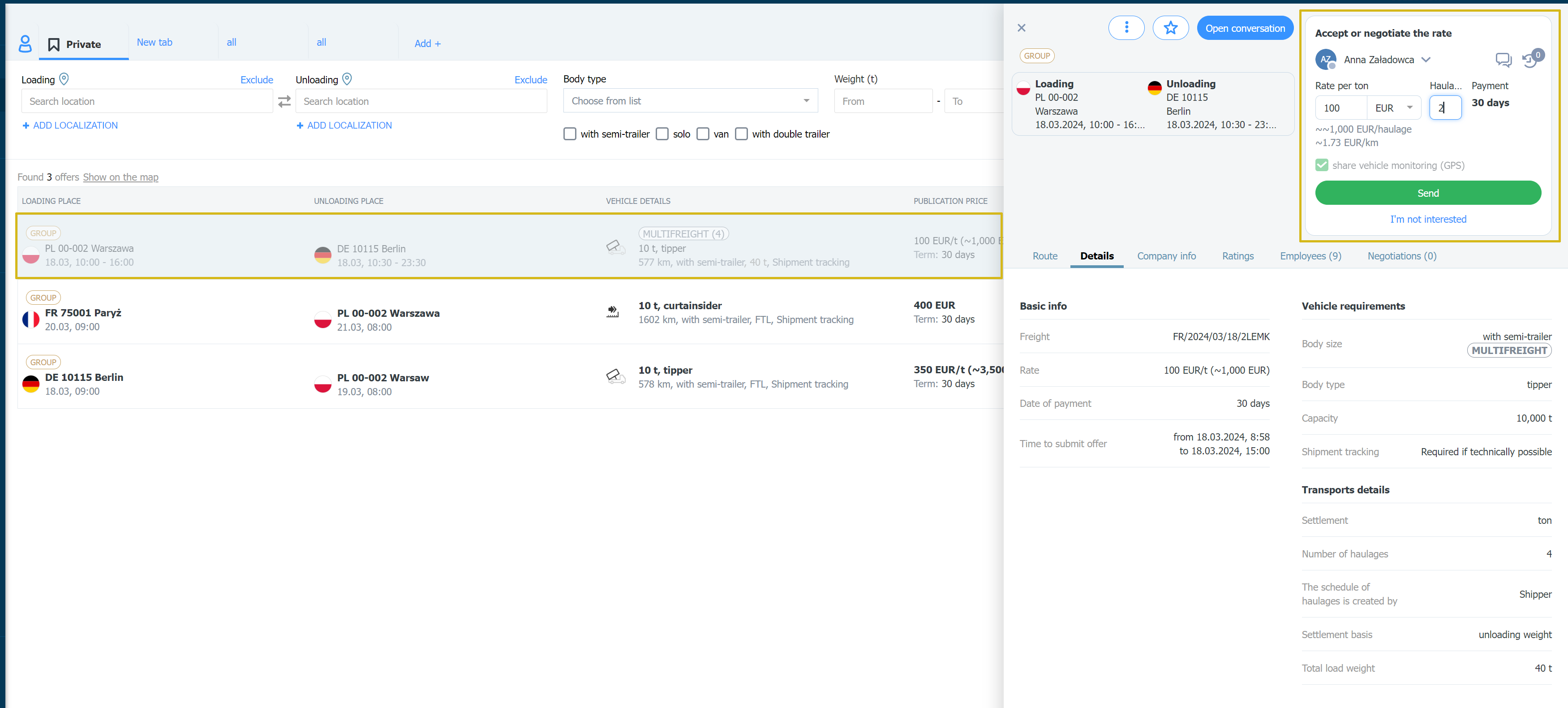
- Ваше предложение ожидает принятия заказчиком.
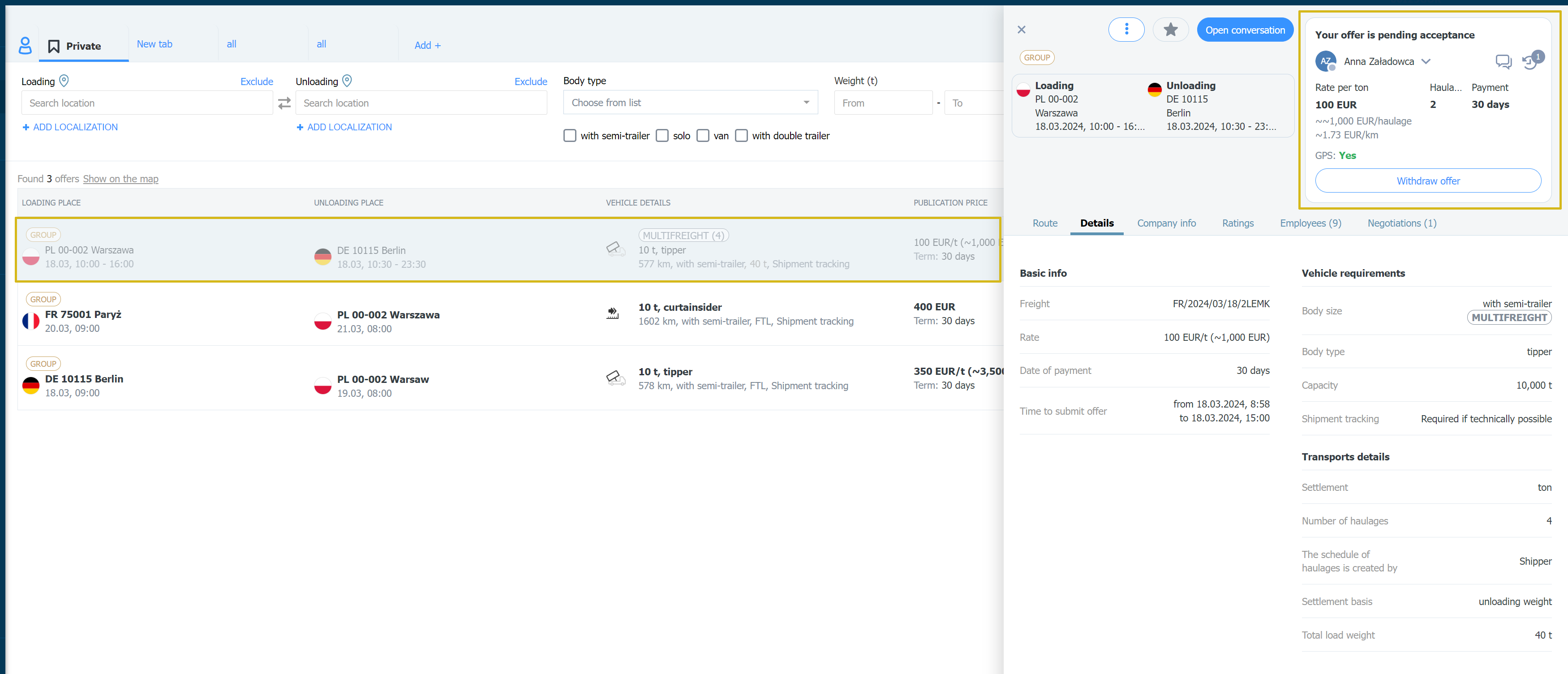
- После того, как заказчик примет предложение, в появившемся окне предложения появится информация-предложение принято.
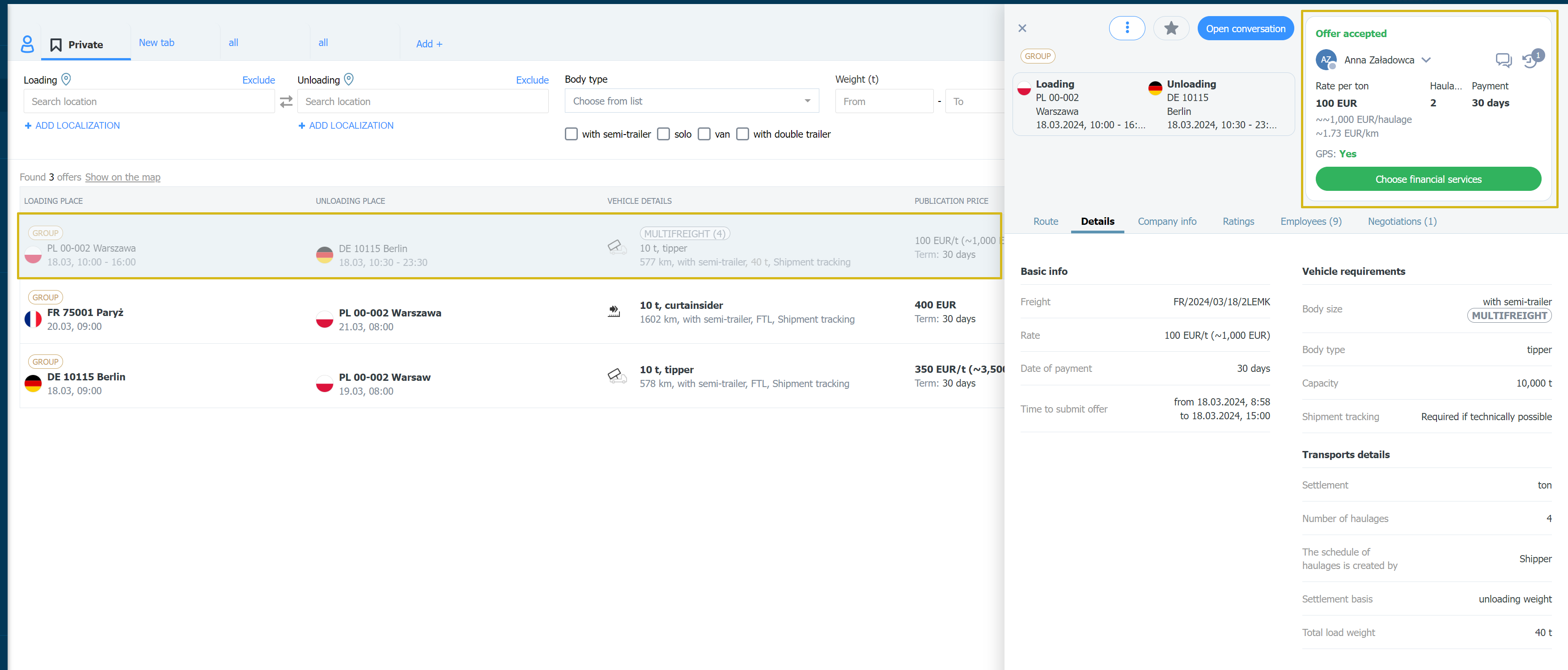
Обслуживание заявки
Следующим шагом после принятия предложения является обработка заявки.
- В модуле Заявки на вкладке Текущие/Отправленные (в зависимости от продуктовой линейки) в списке появится заявка со статусом Подтвердить условия.
- Выберите заявку из списка, в открывшемся окне с деталями нажмите на кнопку Просмотреть условия.
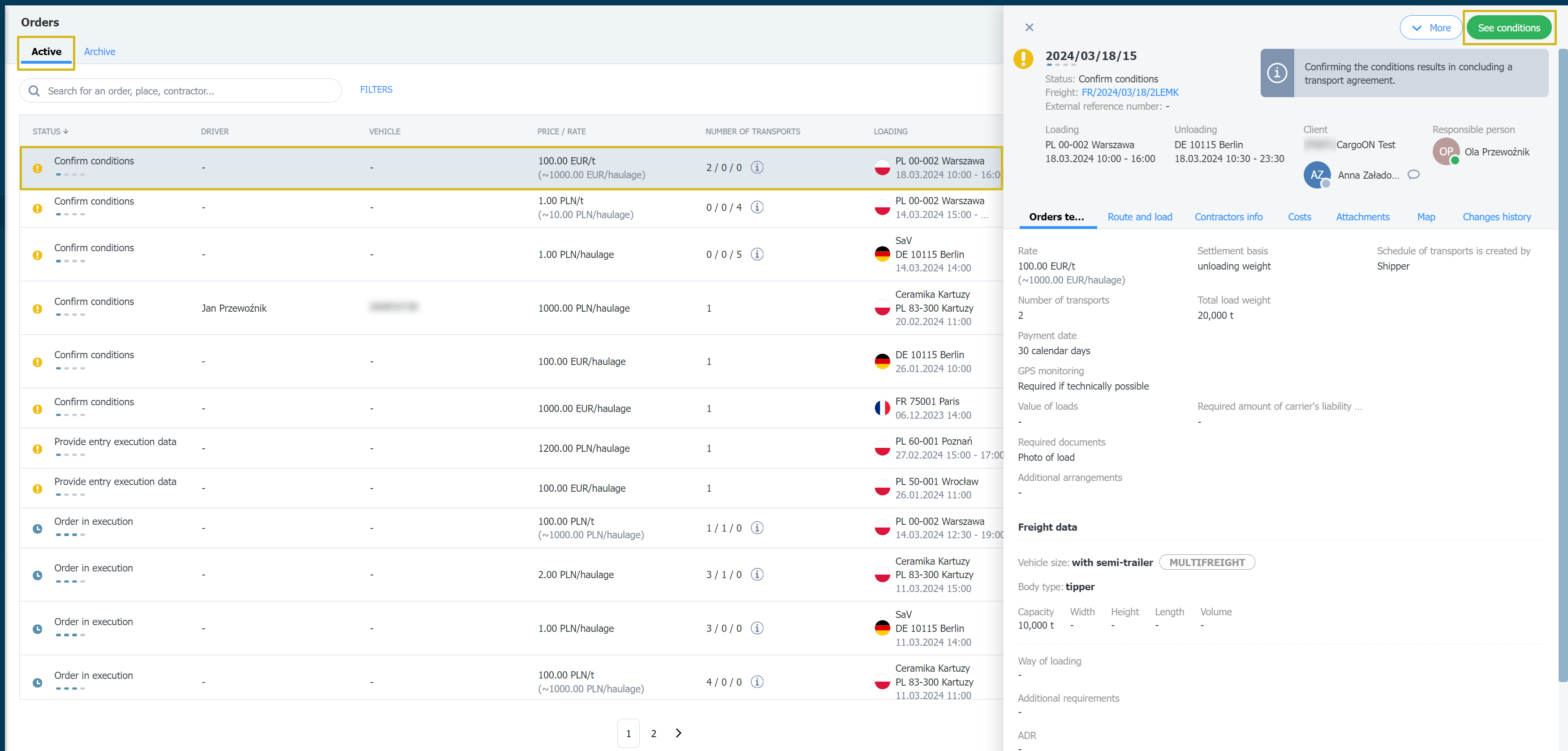
- Ознакомьтесь с условиями заявки, а затем примите решение отклонить или подтвердить условия.
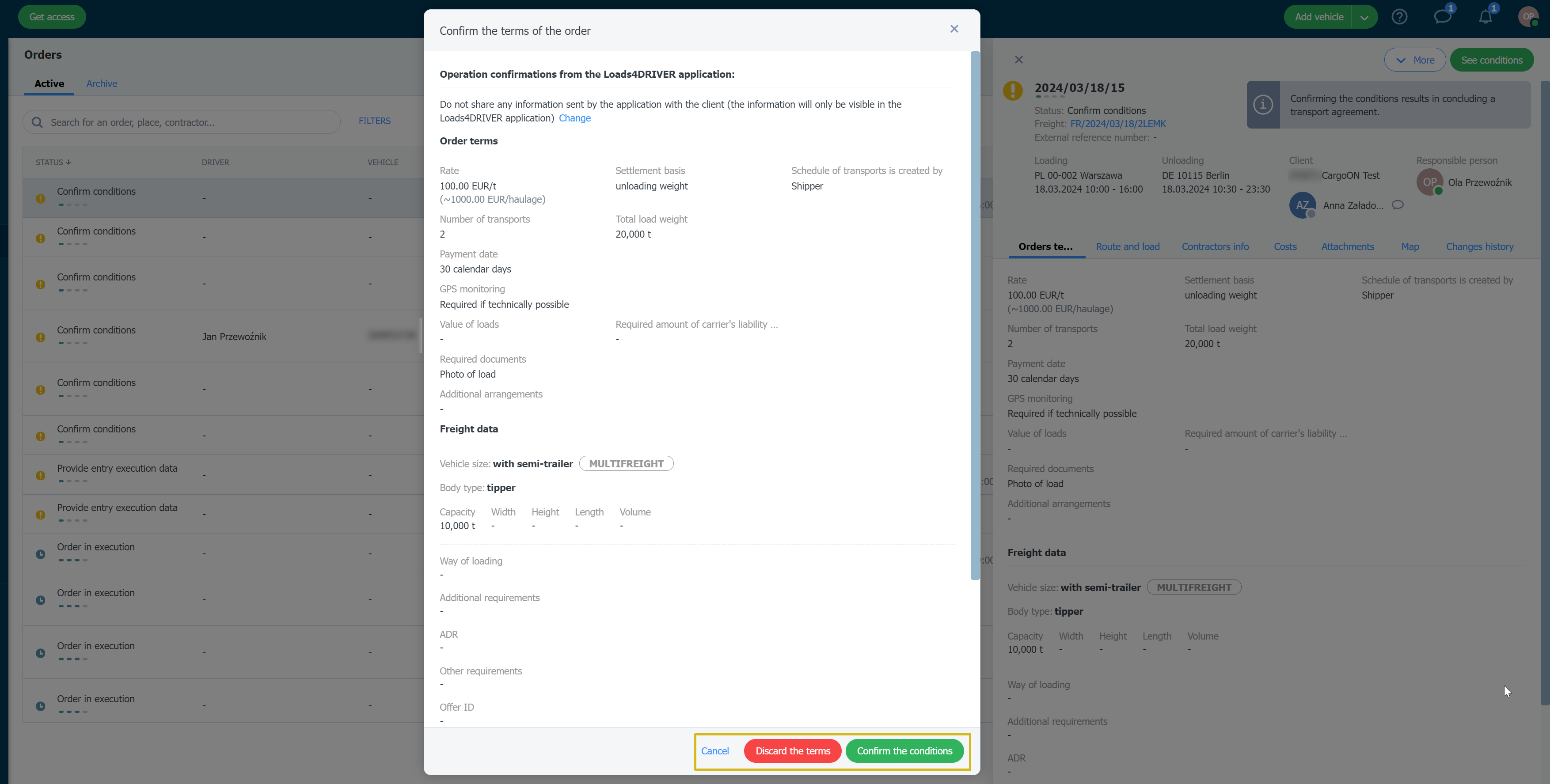
- Если вы подтвердите условия заявки, статус в списке изменится на другой - Заявка в процессе выполнения.
- Кроме того, в палитре появится новая вкладка Перевозки, где будет отображаться текущая информация и действия, которые необходимо выполнить.
- Информация Заполните детали операции означает, что в предложении указаны слишком широкие временные рамки, в таком случае необходимо указать точные даты и время. В зависимости от настроек расписания это может сделать заказчик, подрядчик или обе стороны.
- Если расписание создано Заказчиком, подождите, пока он/она заполнит данные.
- Если Расписание создано Подрядчиком, то есть Вами – нажмите и заполните данные.
- Если расписание создано совместно, это означает, что каждая из сторон может заполнить данные.
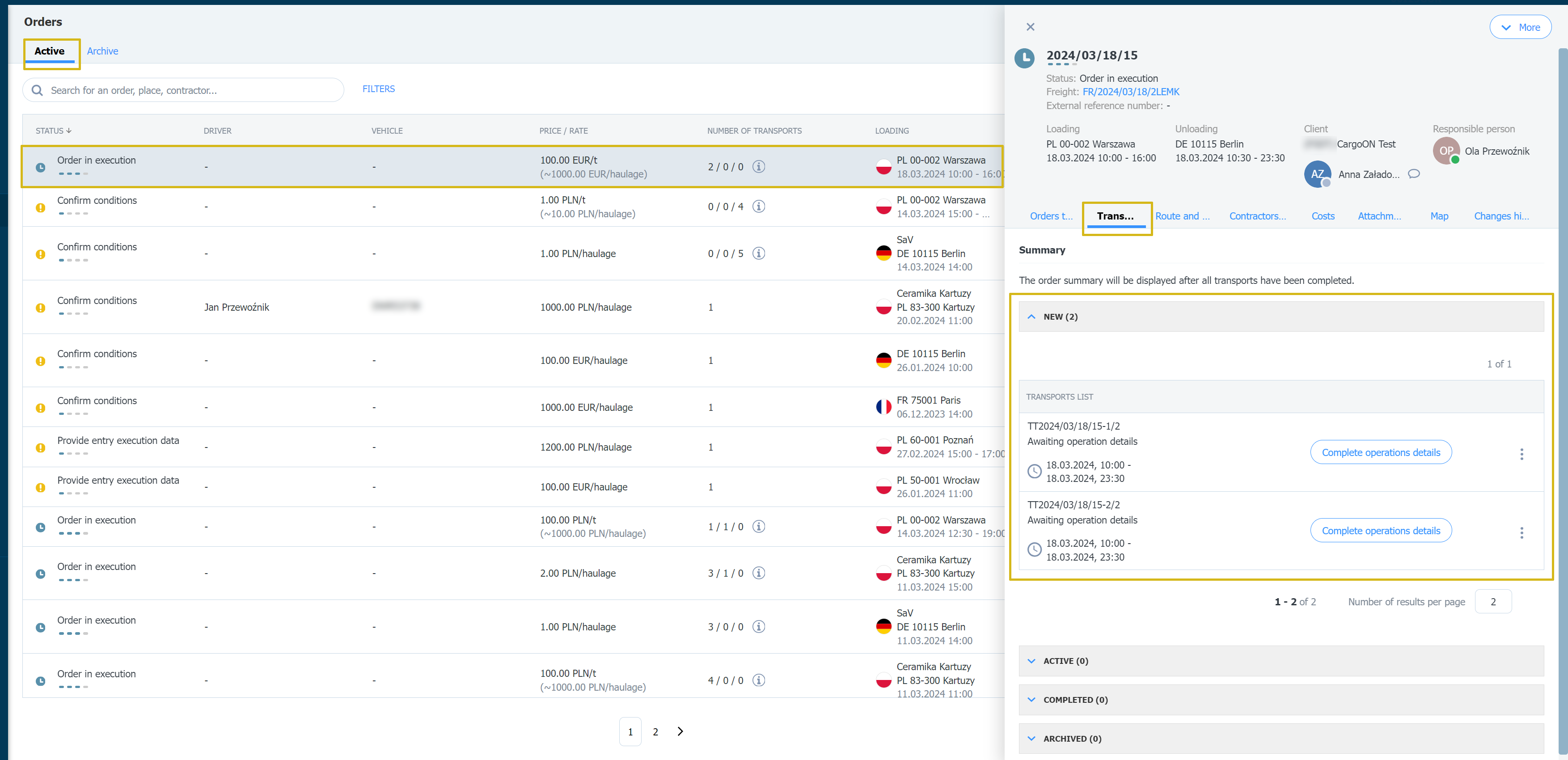
- В приведенном примере появилась информация, что дату может заполнить Заказчик.
- Подождите, пока клиент заполнит данные.
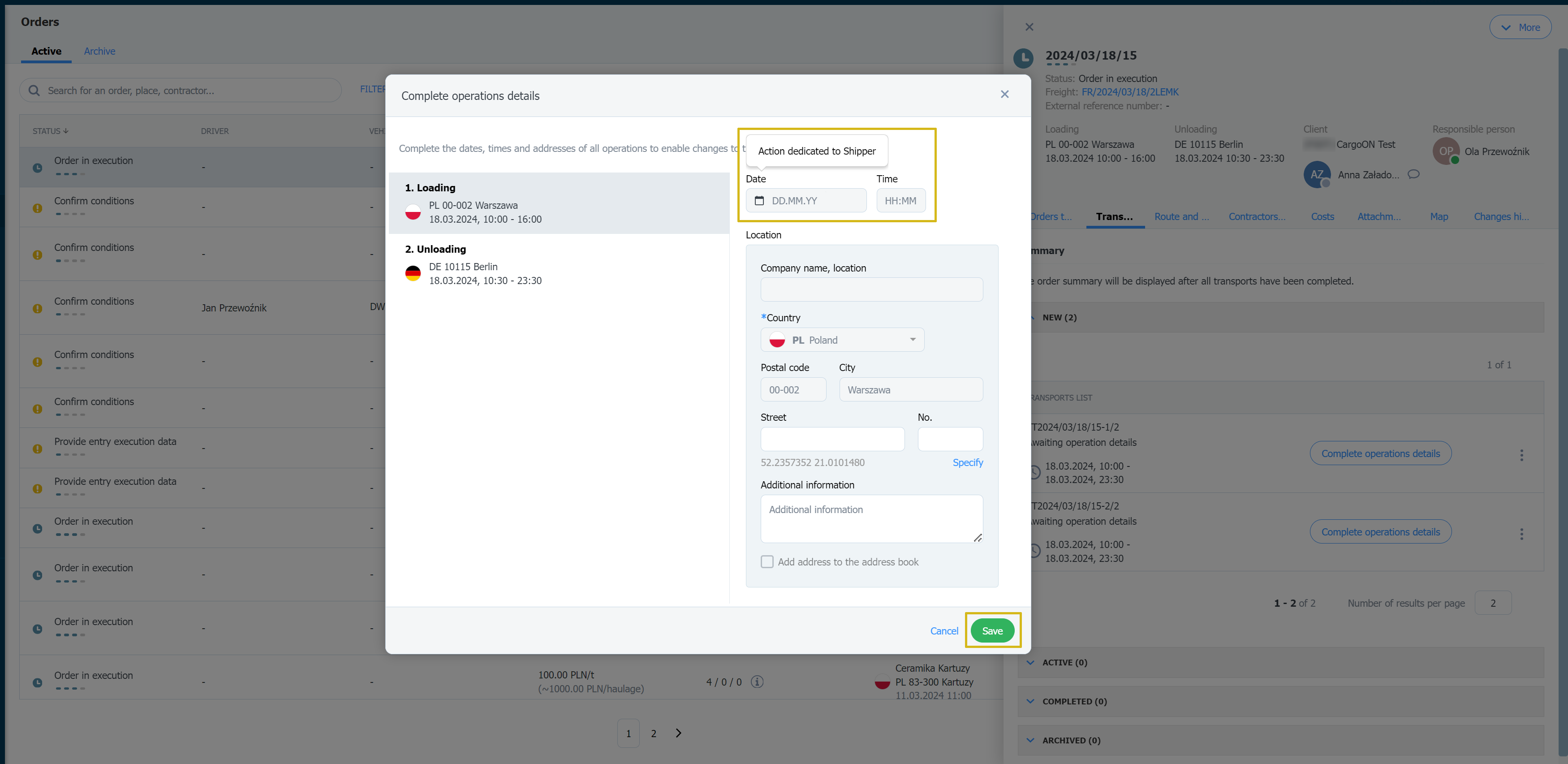
- Информация Заполните данные перевозки, является признаком того, что вы не заполнили данные в заявке, то есть данные транспортного средства, данные водителя.
- Если эти данные были предоставлены ранее, например, по электронной почте, их может заполнить заказчик.
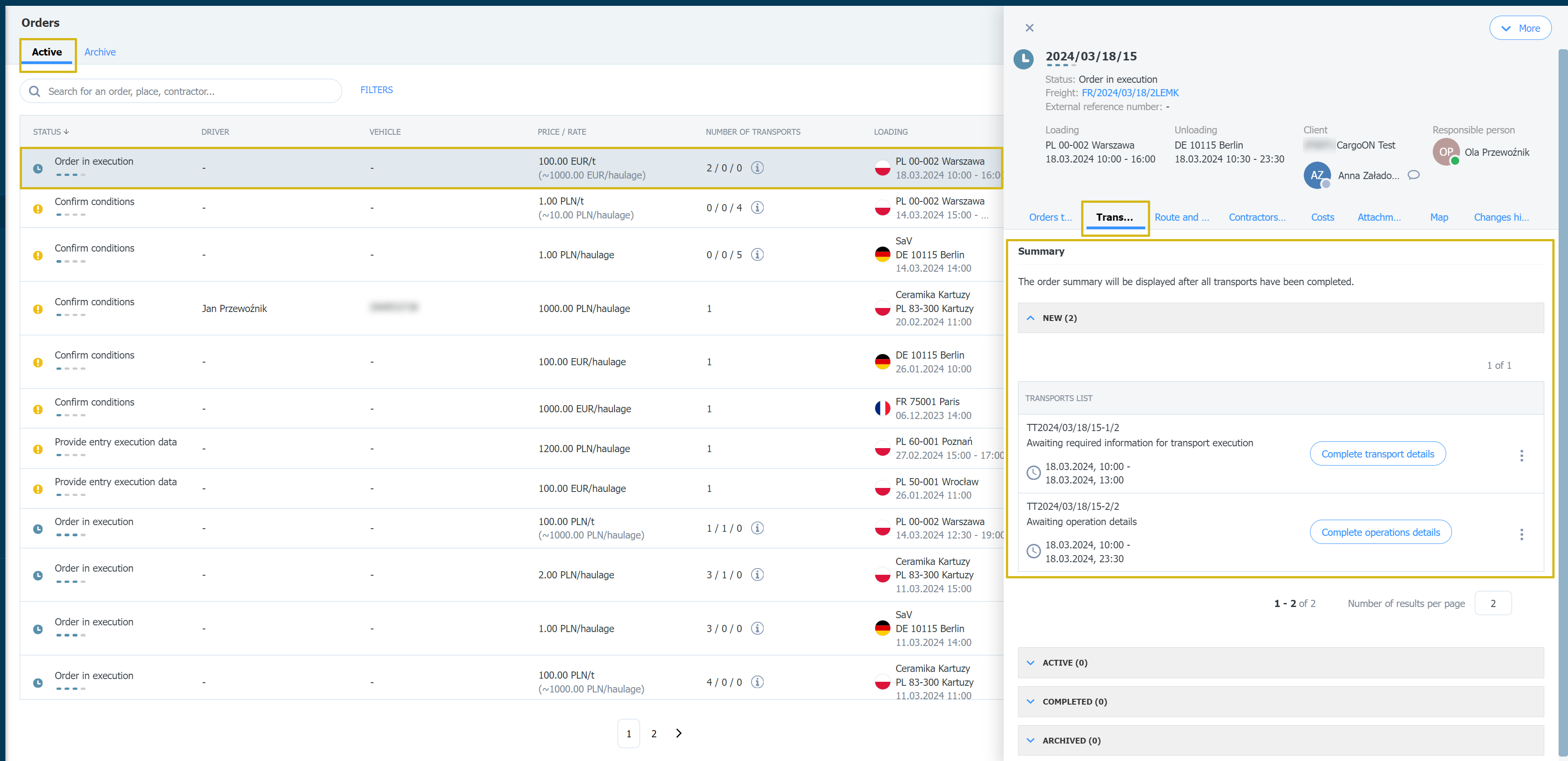
- Заполните данные о водителе и транспортном средстве, затем нажмите Сохранить.

- После того, как данные будут заполнены, транспортная заявка перейдет непосредственно на вкладку Активные, а в списке перевозок появится информация Ожидает начала.
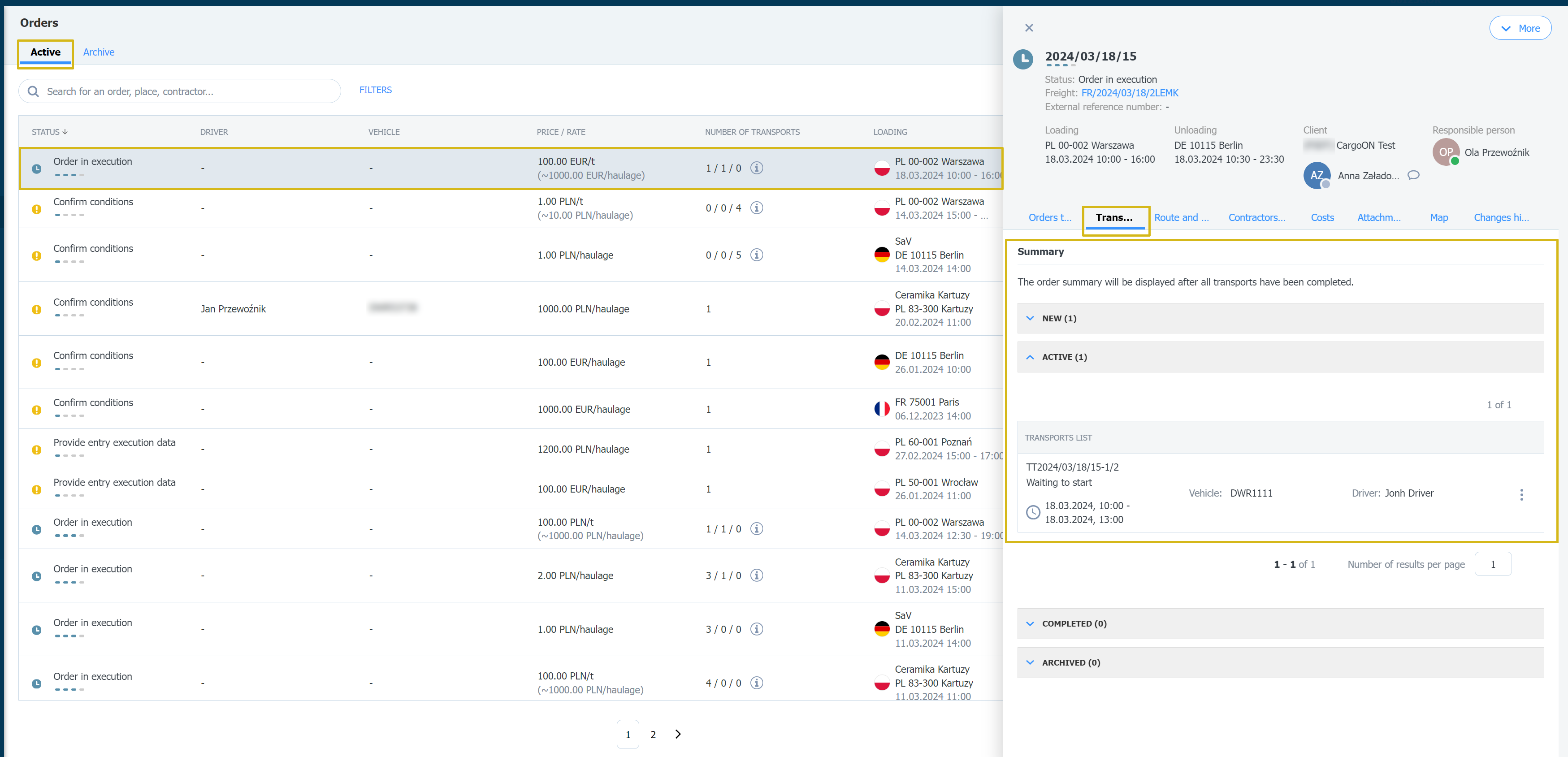
- За 30 минут до указанного времени загрузки в списке перевозок появится информация - В пути на загрузку.
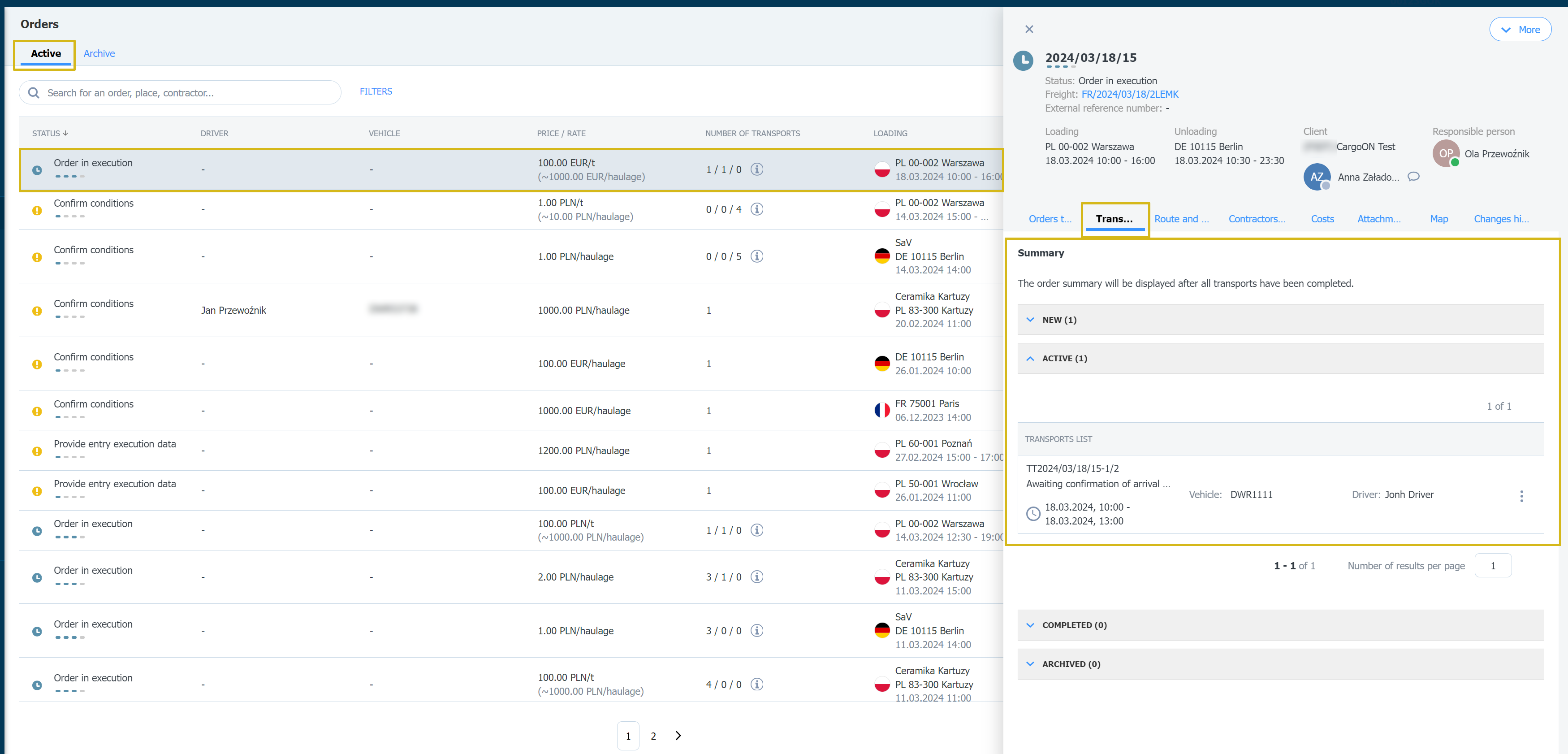
- Если вы доедете до первого пункта на маршруте - нажмите на три точки и Подтвердите прибытие на загрузку.
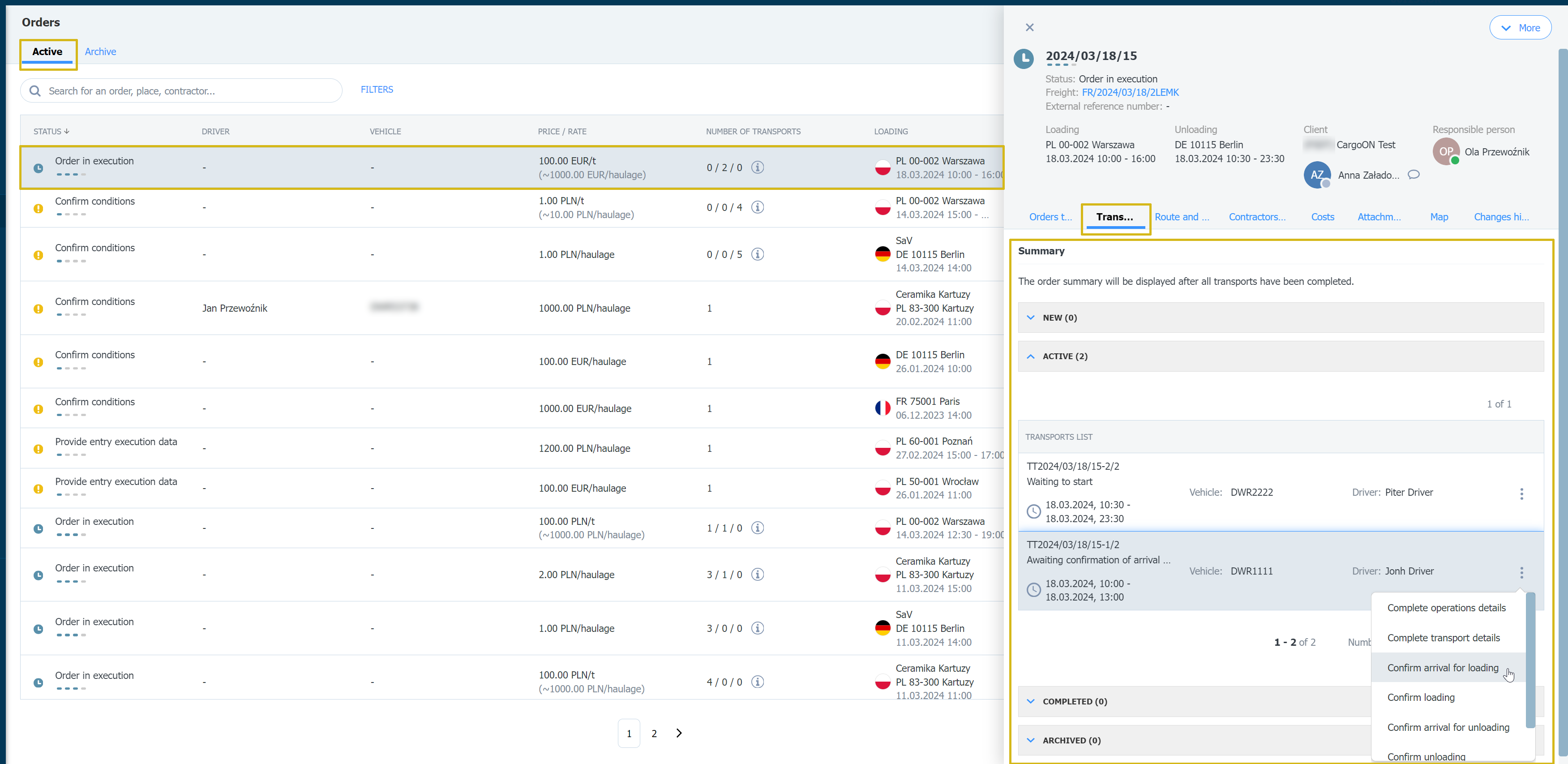
- Введите информацию, сохраните ее, нажав кнопку Подтвердить.
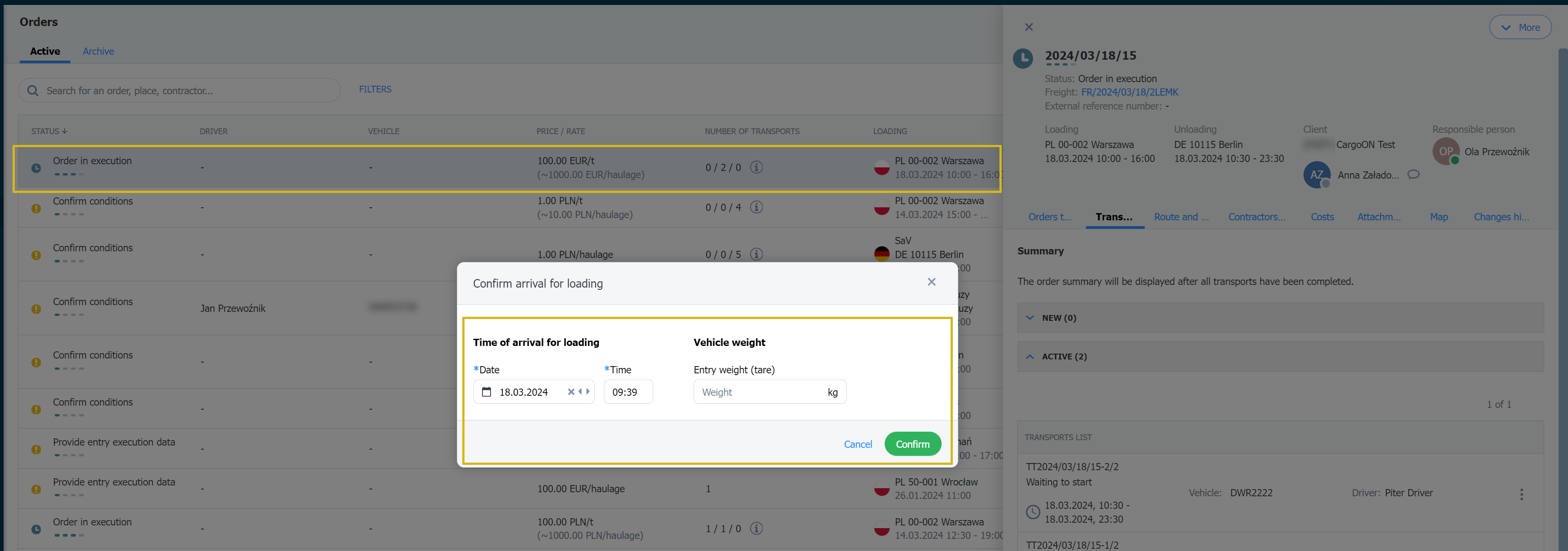
- В списке перевозок появится информация – На загрузке.
- После завершения работы нажмите Подтвердить загрузку.
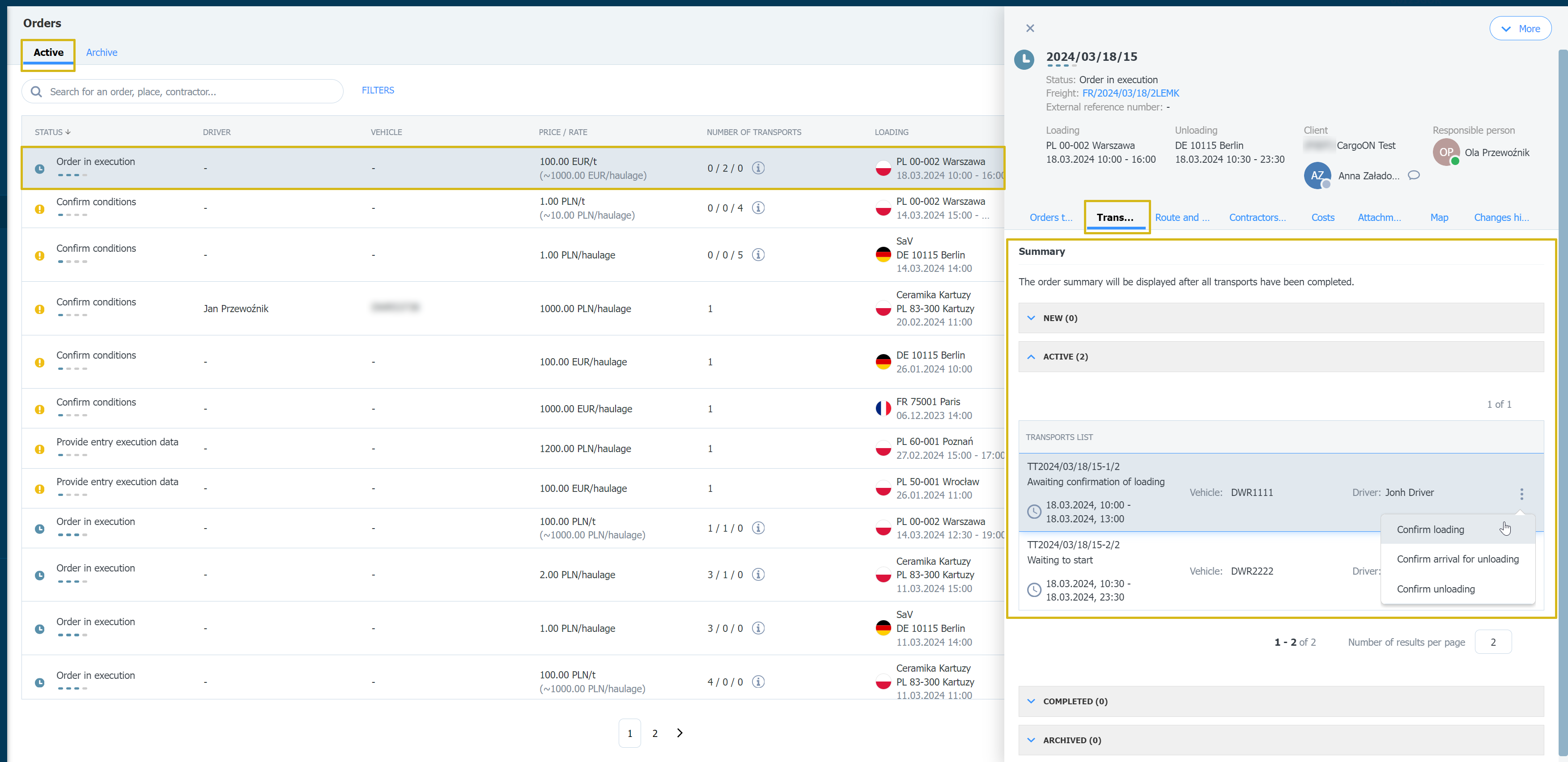
- Заполните данные и сохраните их, нажав кнопку Подтвердить.
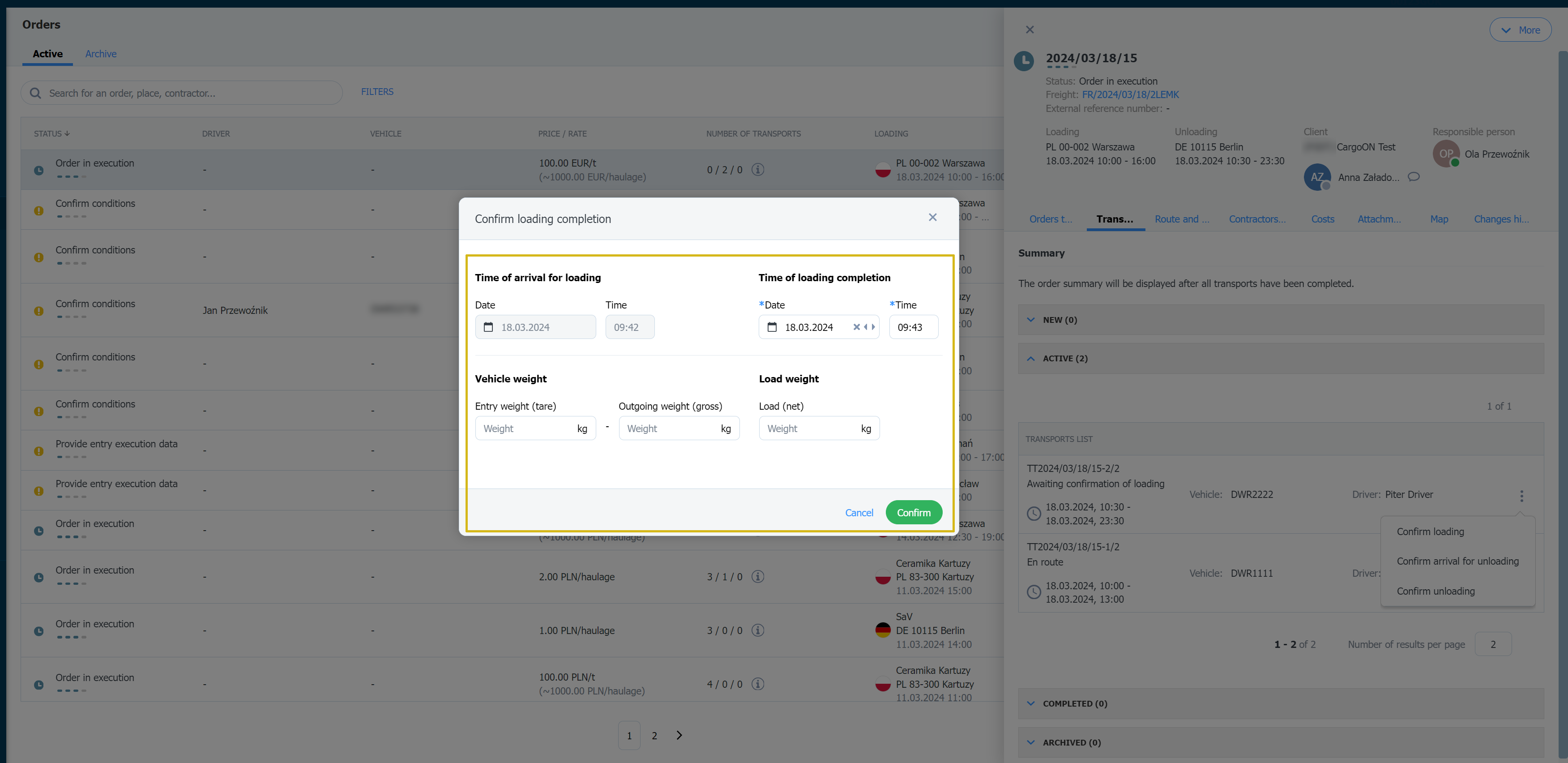
- Когда загрузка завершится, в списке появится информация - В пути.
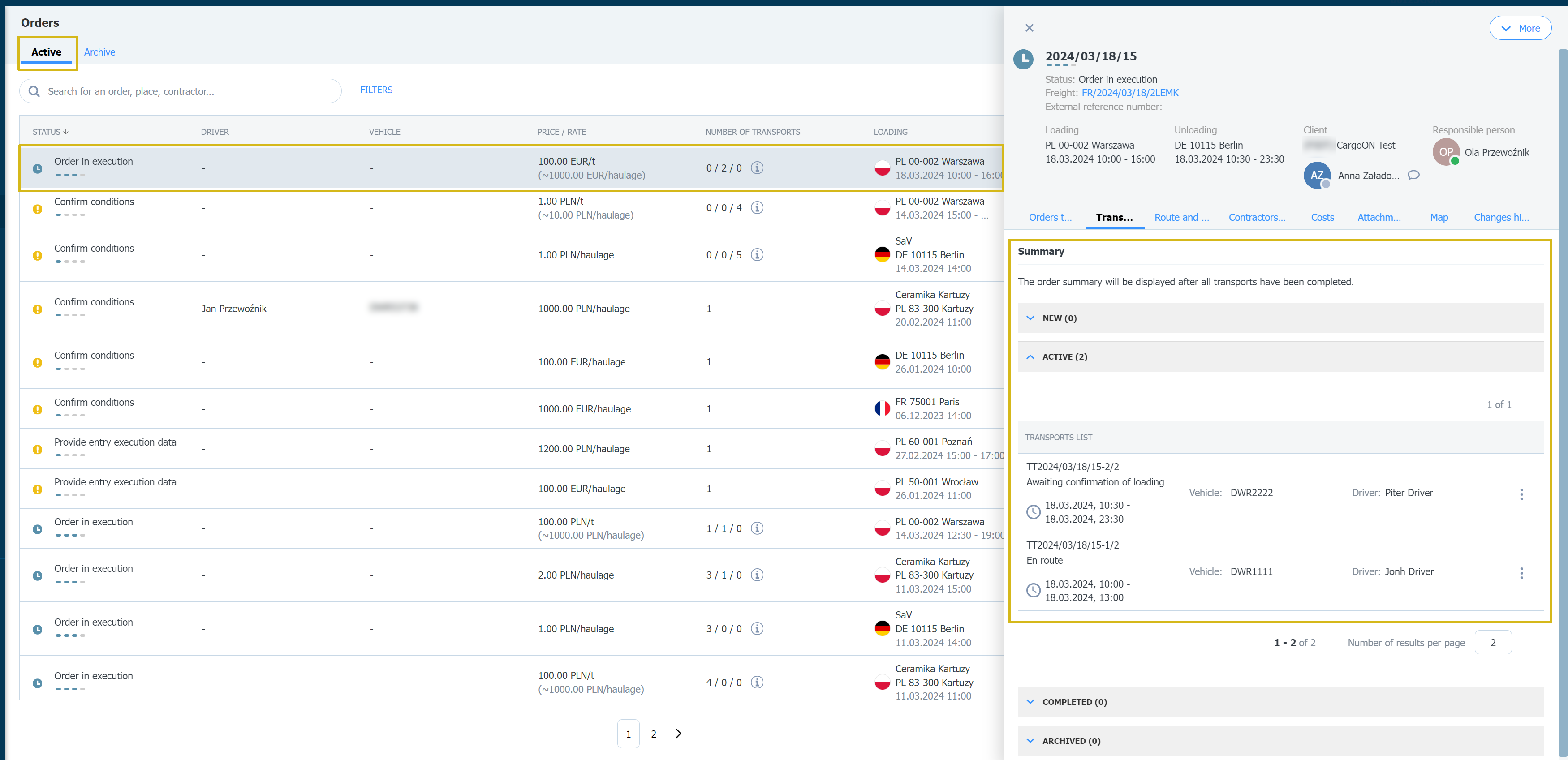
- Если вы доехали до последнего пункта маршрута- нажмите на три точки и Подтвердите прибытие на разгрузку.
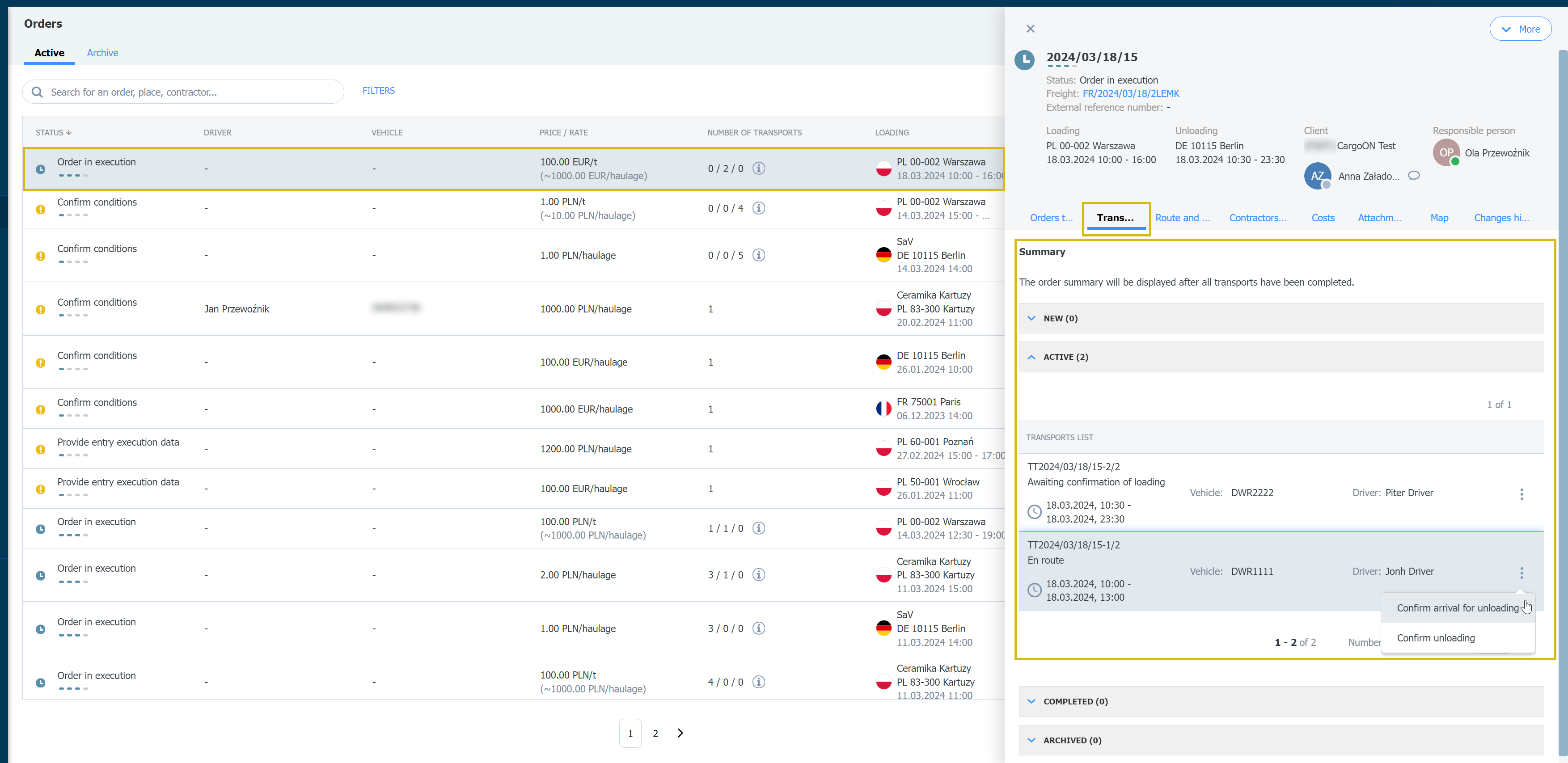
- Введите информацию, сохраните ее, нажав кнопку Подтвердить.
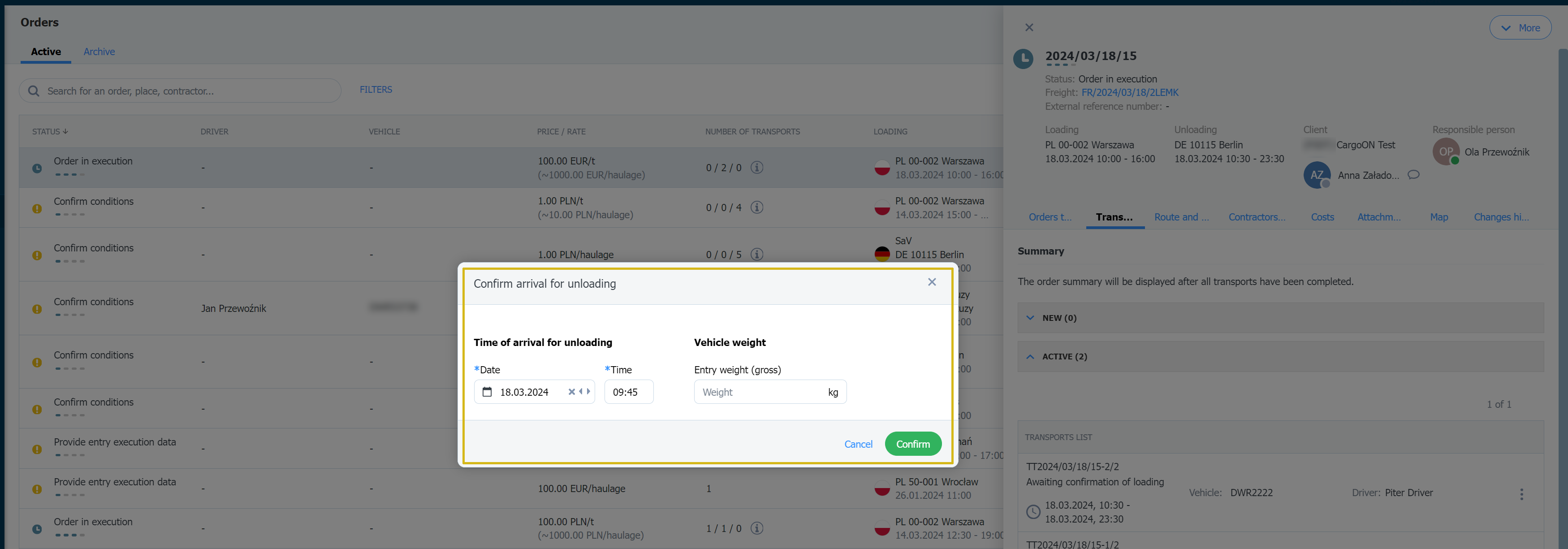
- В списке перевозок появится информация – на разгрузке.
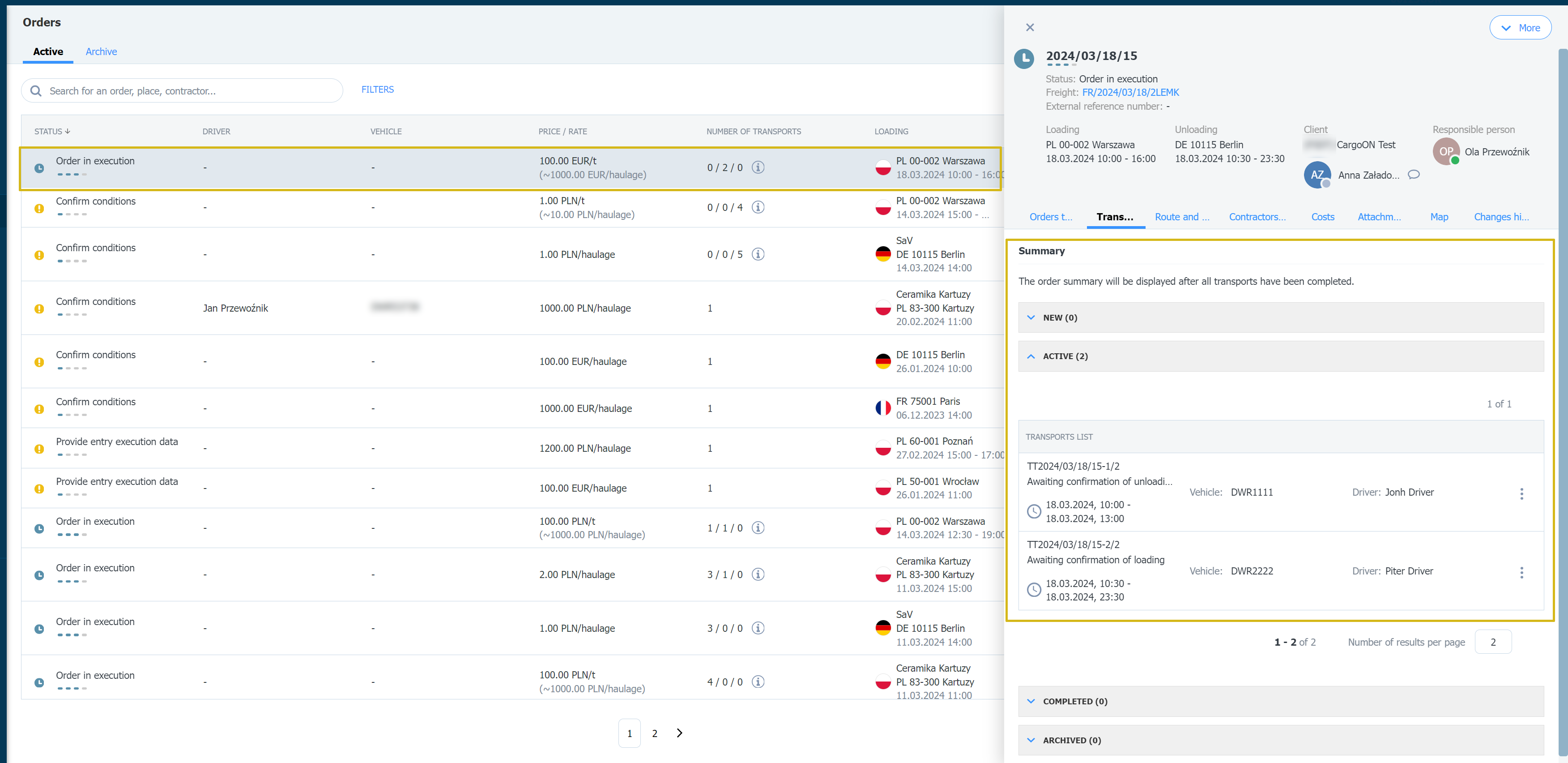
- Заполните данные и сохраните их, нажав кнопку Подтвердить.
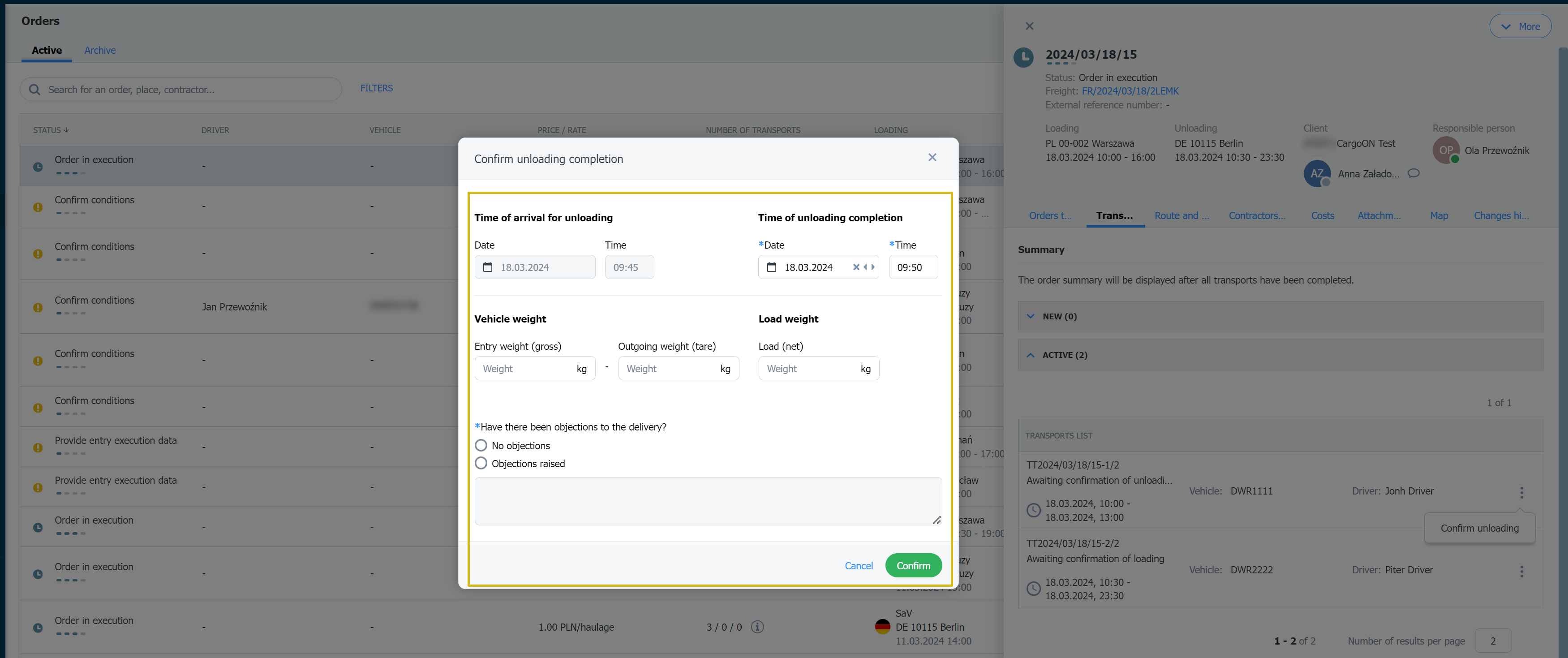
- Если вы подтвердите завершение разгрузки, заявка перейдет в раздел Завершеные и появится информация о том, что перевозка выполнена - Завершено.
- После завершения перевозки появится информация о реализации, была ли загрузка и разгрузка выполнена вовремя и не было ли замечаний.
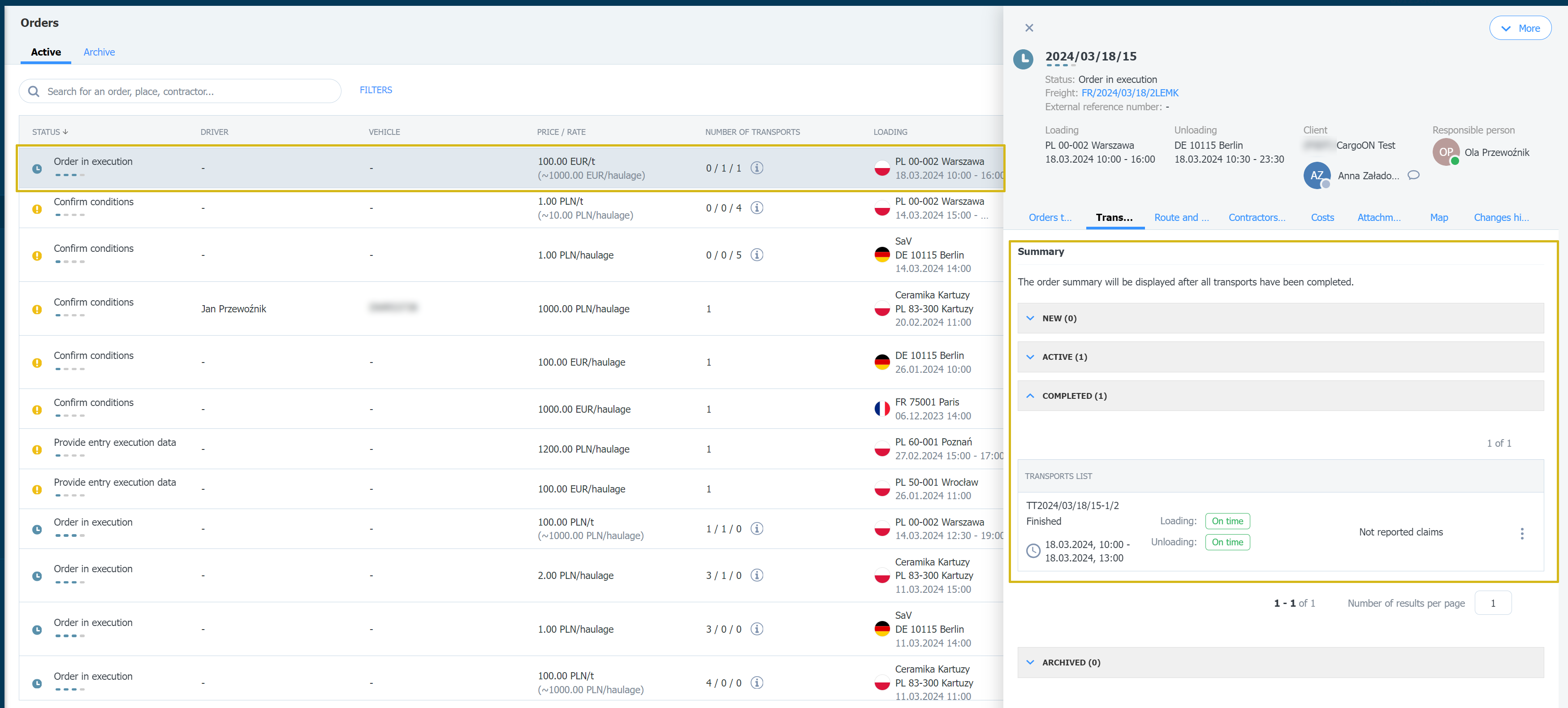
- Следующий статус заявки - Заполните необходимые документы, в открывшемся окне деталей заявки перейдите на вкладку Вложения и добавьте документы, требовавшиеся в условиях заявки. Добавьте документы и сделайте их видимыми
- Если документы были предоставлены заранее, например, отправленные по электронной почте, их может заполнить заказчик.
- Если по условиям заявки не требовались дополнительные документы, статус заявки сразу меняется на следующий.
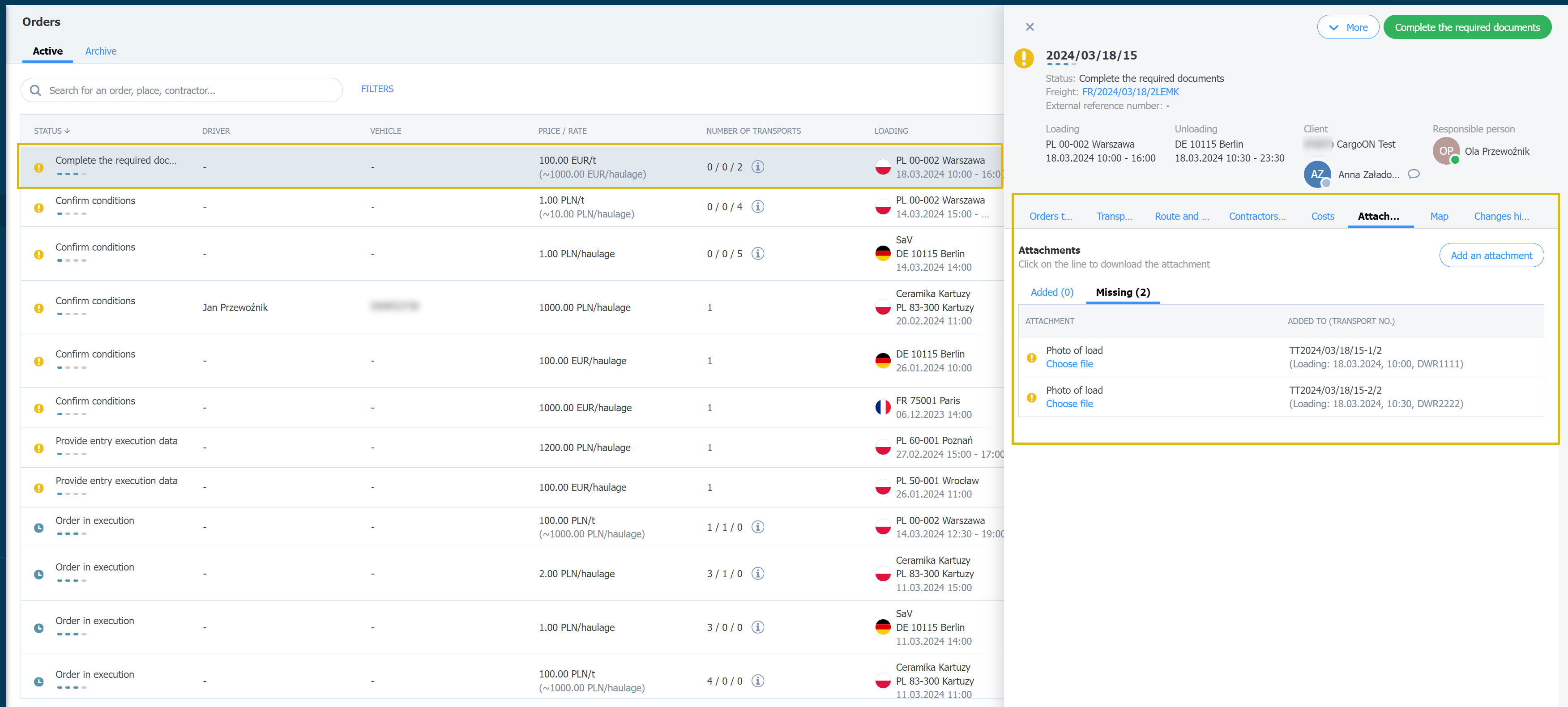
- Добавленный файл будет виден во вкладке Добавленные с информацией Файл ожидает проверки Заказчиком.

- Следующий статус заявки - Ожидает подтверждения, означает, что все транспортные задания выполнены, необходимые документы добавлены и проверены, теперь заказчик должен подтвердить выполнение.
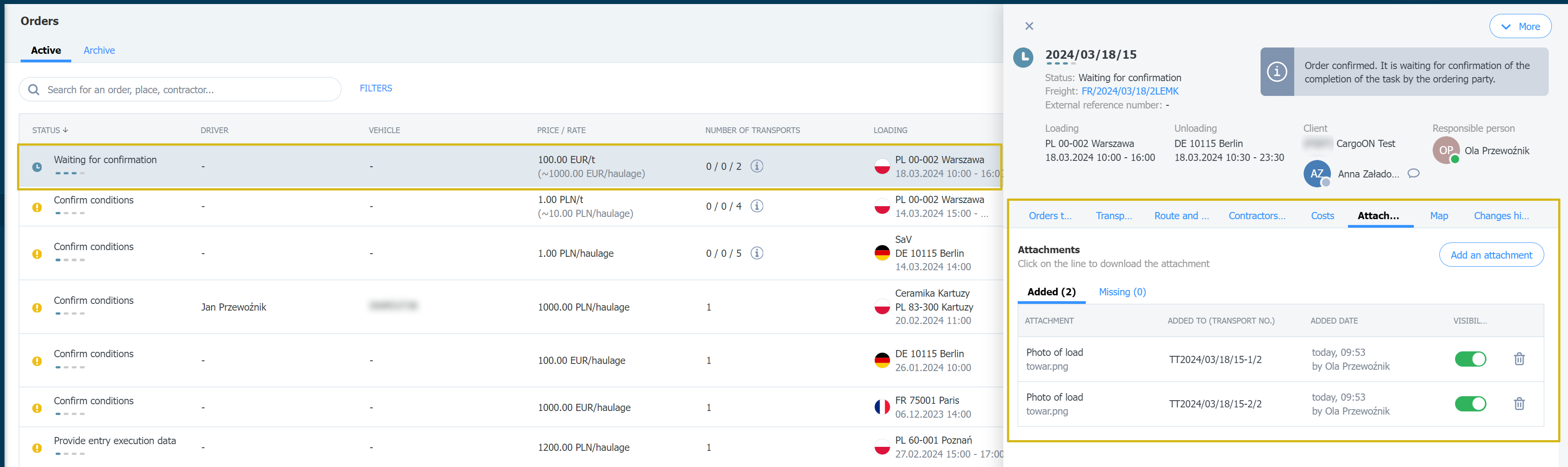
- Как только исполнение будет подтверждено, статус заявки изменится на – Выполнено.